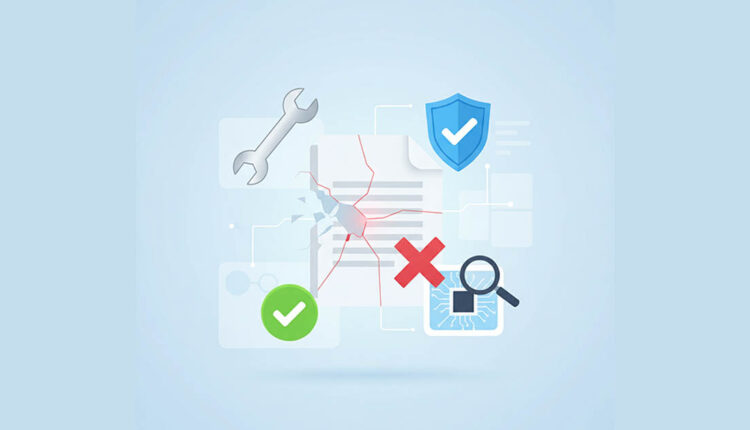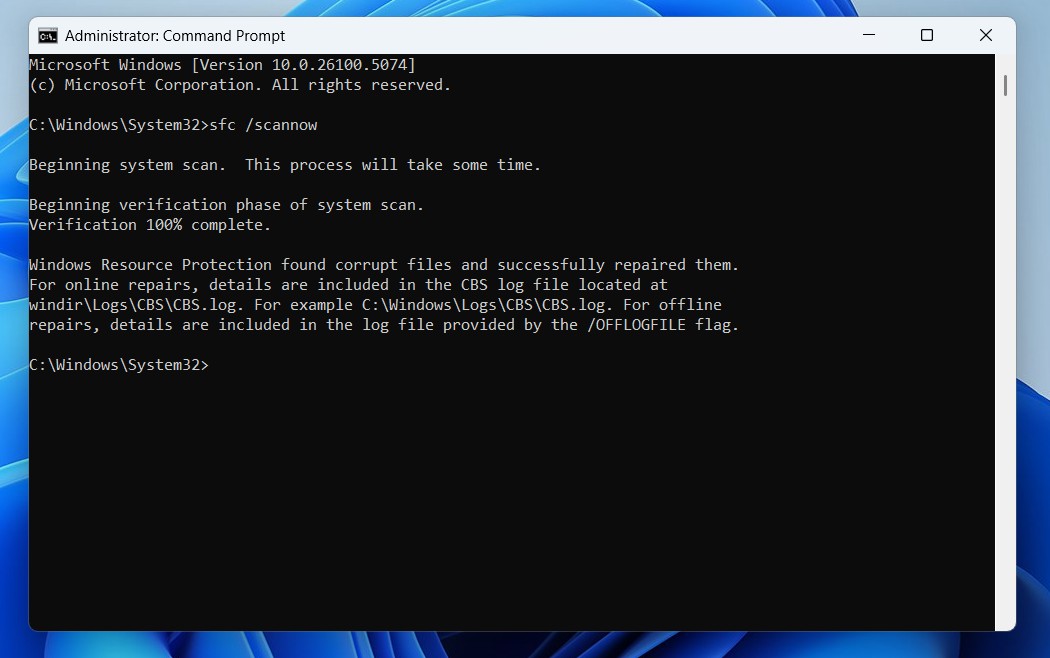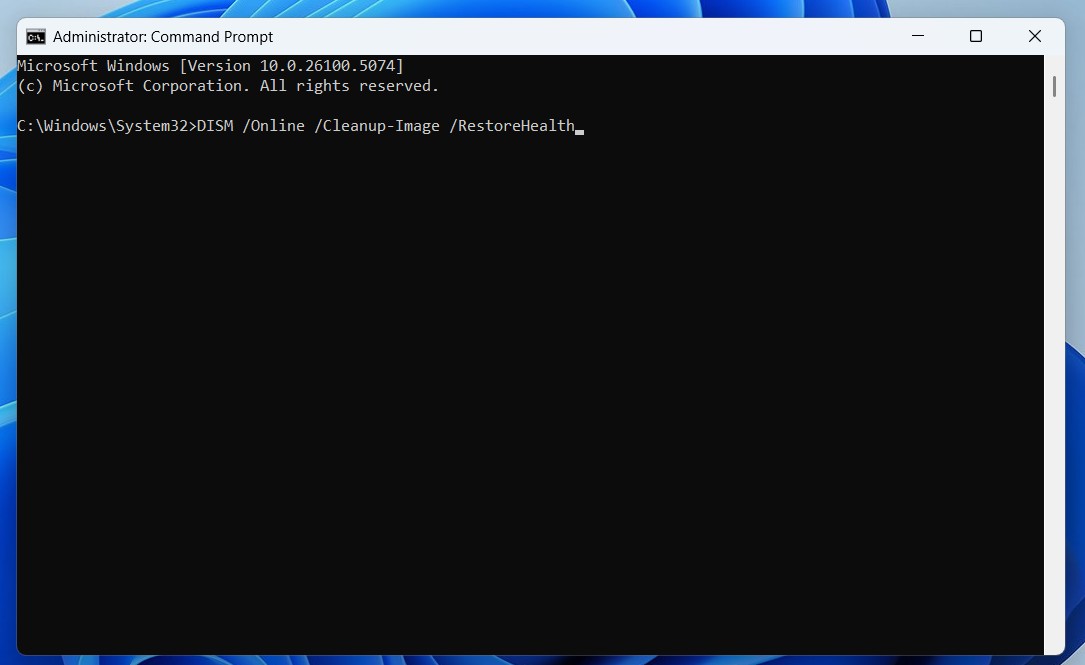كيفية إصلاح الملفات التالفة في ويندوز؟ دليلك الشامل للأدوات المدمجة والبرامج المتخصصة
تخيل هذا الموقف: بعد ساعات من العمل الشاق على عرض تقديمي مهم، أو بعد تنزيل ألبوم صور لعطلتك التي لا تُنسى، تحاول فتح الملف لتجد أنه لا يعمل! بدلاً من أن تظهر الصور أو يتم تشغيل الفيديو، تظهر لك رسالة خطأ مزعجة تخبرك أن الملف “تالف” أو “لا يمكن قراءته”. هذا الشعور بالعجز هو ما يمر به الكثيرون عند مواجهة ملفاتهم التالفة.
ولكن ما هو “الملف التالف” تحديداً؟ ببساطة، هو ملف أصبح هيكله الداخلي غير سليم، مما يجعله غير قابل للاستخدام من قبل برامجك المعتادة. قد يكون الخلل بسيطًا، أو قد يكون كارثيًا يجعله غير قابل للاستخدام تمامًا.
لا تقلق، فهذه ليست نهاية الطريق. في هذا الدليل الشامل من “مجنون كمبيوتر”، سنأخذك خطوة بخطوة في رحلة لإنقاذ ملفاتك. سنستعرض معك الحلول المدمجة في نظام ويندوز، ثم ننتقل إلى الأدوات المجانية والمجربة، وأخيراً الحلول الاحترافية التي يمكن أن تكون منقذك الأخير. هيا بنا ننقذ بياناتك الثمينة!
الأسباب الشائعة لتلف الملفات
تلف الملفات ليس مجرد سوء حظ، بل هو نتيجة مباشرة لأحد الأسباب التالية التي قد تواجهها بشكل يومي:
- انقطاع الطاقة المفاجئ: عندما تعمل على ملف ما، فإن جهاز الكمبيوتر لا يحفظ كل التغييرات على القرص الصلب في نفس اللحظة. بدلاً من ذلك، يحتفظ بها في الذاكرة المؤقتة. إذا انقطعت الطاقة فجأة قبل أن تكتمل عملية الحفظ، قد يتلف الملف ويتضرر هيكله بشكل لا يمكن استعادته.
- البرامج الضارة والفيروسات: يمكن أن تقوم الفيروسات وبرامج التجسس بتعديل بنية ملفاتك أو حذف أجزاء منها دون علمك، مما يتسبب في تلفها وجعلها غير قابلة للاستخدام.
- مشاكل القرص الصلب: كما نعلم، الأقراص الصلبة ليست مثالية. يمكن أن يؤدي وجود قطاعات تالفة (Bad Sectors) على القرص إلى تلف الملفات المخزنة في تلك القطاعات. وعندما تحاول الوصول إلى هذه الملفات، قد تظهر لك رسائل خطأ.
- أخطاء أثناء النقل: أثناء نسخ الملفات من قرص تخزين لآخر (مثل فلاشة USB أو قرص صلب خارجي)، قد تحدث أخطاء في عملية القراءة أو الكتابة. هذه الأخطاء، التي قد تنتج عن مشاكل في الكابل أو عدم إخراج الفلاشة بشكل آمن، يمكن أن تؤدي إلى تلف الملفات المنقولة.
الحلول المجانية: أدوات ويندوز المدمجة
قبل أن تفكر في أي برامج خارجية، عليك أولاً أن تبدأ بأقوى وأسرع الحلول: الأدوات المدمجة في نظام ويندوز. هذه الأدوات مجانية بالكامل، ومصممة خصيصاً للتعامل مع ملفات النظام التالفة.
القاعدة الذهبية: لا تعبث بالملف التالف!
قبل أي محاولة إصلاح، عليك أن تتوقف فوراً عن استخدام الملف التالف. لا تحاول فتحه بشكل متكرر، ولا تنقله من مكانه. هذا يمنع المزيد من الضرر ويحافظ على هيكله الحالي، مما يزيد من فرصك في استعادته لاحقاً.
1. أداة System File Checker (SFC)
هذه الأداة هي خط دفاعك الأول ضد تلف ملفات النظام. SFC هي أداة مساعدة مدمجة في ويندوز مصممة خصيصاً لفحص ملفات النظام الأساسية، مثل ملفات dll و exe، والتأكد من أنها سليمة.
- كيف تعمل؟ تقوم الأداة بفحص ملفات نظام التشغيل على قرصك، وتقارنها بنسخة سليمة ومحفوظة في مجلد آمن على الكمبيوتر. إذا وجدت أي ملف تالف أو مفقود، فإنها تقوم باستبداله تلقائياً بالنسخة السليمة.
- كيفية الاستخدام (دليل خطوة بخطوة):
- افتح موجه الأوامر (Command Prompt) كمسؤول.
- اضغط على مفتاح Windows واكتب cmd.
- انقر بزر الفأرة الأيمن على “موجه الأوامر” (Command Prompt) واختر “تشغيل كمسؤول” (Run as administrator).
- اكتب الأمر التالي sfc /scannow واضغط Enter:
- انتظر حتى تنتهي العملية بالكامل (قد تستغرق بعض الوقت). لا تغلق النافذة حتى ترى رسالة “Verification 100% complete” (اكتمل التحقق بنسبة 100%).
- بعد الانتهاء، سيعرض لك ويندوز أحد هذه النتائج:
- “Windows Resource Protection did not find any integrity violations.” (لم يعثر نظام حماية موارد ويندوز على أي انتهاكات للسلامة). هذا يعني أن ملفاتك سليمة.
- “Windows Resource Protection found corrupt files and successfully repaired them.” (عثر نظام حماية موارد ويندوز على ملفات تالفة وأصلحها بنجاح). هذا يعني أن مشكلتك قد تم حلها.
- “Windows Resource Protection found corrupt files but was unable to fix some of them.” (عثر نظام حماية موارد ويندوز على ملفات تالفة ولكنه لم يتمكن من إصلاح بعضها). في هذه الحالة، عليك الانتقال إلى الأداة التالية.
- افتح موجه الأوامر (Command Prompt) كمسؤول.
2. أداة DISM
إذا فشلت أداة SFC في حل المشكلة، فهذا يعني أن ملفات النظام الأساسية التي يستخدمها SFC قد تكون تالفة أيضاً. هنا يأتي دور أداة DISM (Deployment Image Servicing and Management). هذه الأداة أقوى من SFC، ووظيفتها هي إصلاح “صورة” ويندوز الأساسية نفسها.
- لماذا هي مهمة؟ DISM قادرة على إصلاح المكونات التالفة في صورة ويندوز نفسها، مما يمنح أداة SFC فرصة للعمل بشكل صحيح. هي بمثابة أداة لإصلاح الأداة التي تقوم بالإصلاح!
- كيفية الاستخدام (دليل خطوة بخطوة):
- افتح موجه الأوامر (Command Prompt) كمسؤول (بنفس الطريقة المذكورة أعلاه).
- اكتب الأمر التالي DISM /Online /Cleanup-Image /RestoreHealth واضغط Enter:
- انتظر حتى تكتمل العملية. قد يستغرق هذا الأمر وقتاً أطول، لذا كن صبوراً.
- بعد الانتهاء، قم بإعادة تشغيل الجهاز، ثم حاول تشغيل الأمر sfc /scannow مرة أخرى. في أغلب الحالات، سيعمل SFC بشكل صحيح الآن ويصلح المشكلة.
إصلاح ملفات الصور على ماك عبر أداة Photos Library Repair
إذا كنت تواجه مشكلات مع مكتبة الصور الخاصة بك، مثل عدم فتحها أو تجميدها أو إذا كانت الصور تالفة، فأنت بالتأكيد بحاجة إلى برنامج لإصلاح الملفات.
الخبر السار هو أن Apple تقدم أداة إصلاح متكاملة لحل مكتبة الصور الفاسدة. يتم فحص قاعدة بيانات المكتبة بواسطة أداة الإصلاح، والتي تعمل على إصلاح أي مشاكل تجدها. إذا لم تفتح مكتبة الصور الخاصة بك، أو إذا كان تطبيق الصور يعمل بشكل غير عادي، فيمكن أن تساعد أداة Photos Library Repair في إصلاح هذا الخطأ.
كيفية استخدام أداة إصلاح مكتبة الصور؟
- أثناء فتح تطبيق الصور على جهاز Mac، اضغط على مفتاحي الخيارات والأوامر.
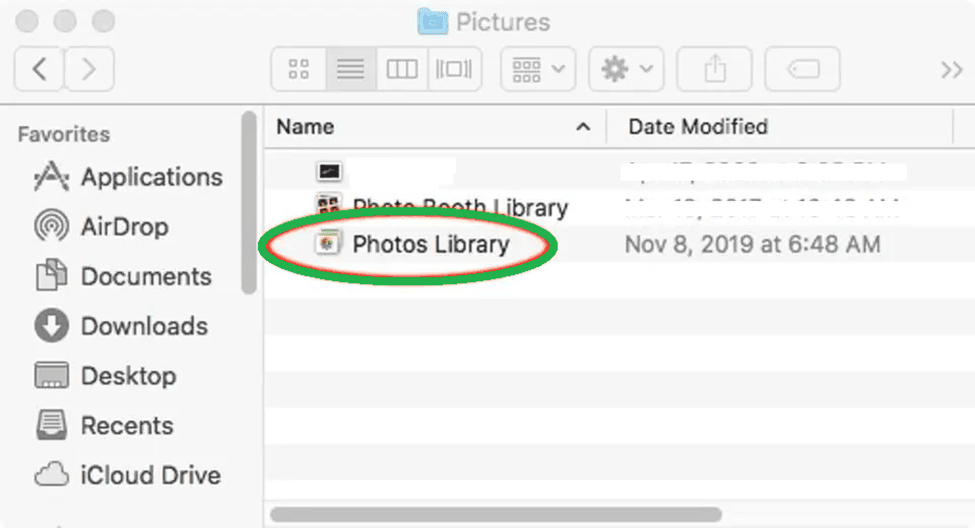
- لبدء إجراء الإصلاح، انقر فوق إصلاح في مربع الحوار المنبثق.
- بعد الانتهاء، يعيد تطبيق الصور فتح المكتبة مع وجود جميع ملفاتك.
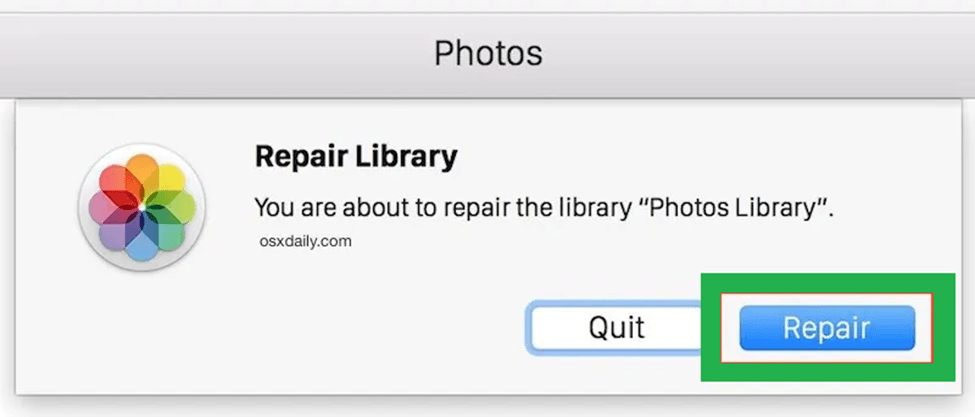
قد يستغرق الإجراء بأكمله بعض الوقت، اعتمادًا على حجم ونطاق ملفاتك التالفة. بالإضافة إلى ذلك، نظرًا لأنها أداة أساسية نسبيًا لإدارة الصور افتراضيًا، فلن تتمكن من تقديم أي مساعدة احترافي لصورك إذا تعرضت لأضرار جسيمة.
الحلول المتقدمة: برامج إصلاح الملفات الاحترافية (مجانية ومدفوعة)
إذا لم تنجح الحلول المدمجة في ويندوز، فهذه ليست نهاية الطريق. هناك برامج أخرى قوية، بعضها مجاني وبعضها مدفوع، مصممة خصيصاً للتعامل مع المشاكل التي فشلت فيها الأدوات المدمجة.
1. برامج استعادة وإصلاح الملفات (حلول عامة)
هذه البرامج لا تقوم فقط بـ استعادة الملفات المحذوفة، بل يمكنها أيضاً التعامل مع بعض أنواع التلف.
- Recuva: المنقذ المجاني هذا هو أشهر برنامج مجاني لاستعادة البيانات، وله سمعة ممتازة لسبب وجيه: هو فعال جداً في استعادة الملفات المحذوفة بالخطأ من القرص الصلب أو الفلاشات أو بطاقات الذاكرة. يتميز بواجهة رسومية بسيطة و”معالج” يرشدك خطوة بخطوة خلال عملية الاستعادة، مما يجعله مثالياً لأي شخص لا يمتلك خبرة تقنية.
- Handy Recovery: أداة قوية لاستعادة الملفات يُعد Handy Recovery أداة قوية يمكنها استعادة الملفات من الأقراص الصلبة والفلاشات وبطاقات الذاكرة. بالإضافة إلى وظيفته الأساسية في استعادة الملفات، يمكنه أيضاً التعامل مع الملفات التي تعرضت للتلف نتيجة لمشاكل في نظام التشغيل.
- Disk Drill: الخيار الشامل للجميع عندما تفشل الحلول المجانية، يظهر Disk Drill كأحد أفضل الخيارات المدفوعة في السوق. هذا البرنامج الشامل يمتلك واجهة مصقولة، ويعمل على أنظمة ويندوز وماك، ويتميز بخوارزميات فحص متقدمة. يتميز بقدرته على استعادة الملفات من الأقراص التالفة أو التي تعاني من مشاكل منطقية. كما يوفر نسخة مجانية تسمح باستعادة ما يصل إلى 500 ميجابايت من البيانات.
اقرأ مراجعتنا الشاملة عن أفضل برامج استعادة البيانات التي يمكنها أن تساعدكم في استرداد الملفات المعطوبة أو المحذوفة.
2. برامج إصلاح الملفات المتخصصة (حلول لكل نوع من الملفات)
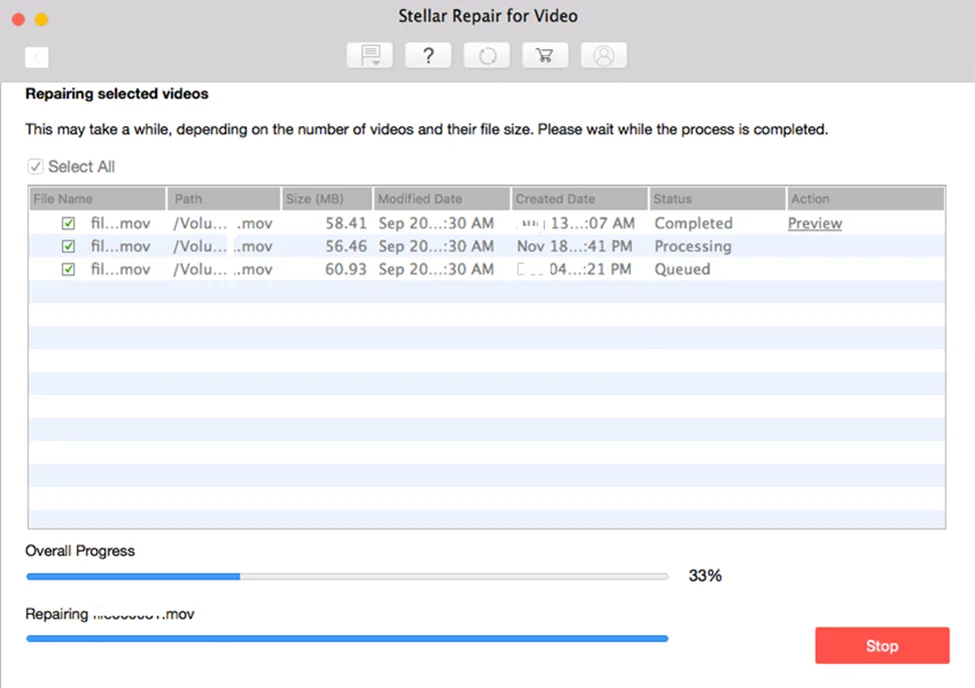
إذا كنت تعرف أن ملفاً معيناً (مثل صورة أو فيديو) هو السبب في المشكلة، فإن الحل الأمثل هو استخدام برنامج متخصص لإصلاح نوع هذا الملف بالتحديد.
- لإصلاح الصور التالفة: إذا كان لديك صور لا تفتح أو تظهر بشكل مشوه، فهناك برامج متخصصة مثل Stellar Repair Photo يمكنها إصلاح العديد من صيغ الصور مثل JPEG و TIFF. هذه الأدوات تقوم بإعادة بناء أجزاء من الملف التالف لجعله قابلاً للاستخدام مرة أخرى.
- لإصلاح ملفات الفيديو التالفة: تلف ملفات الفيديو قد يحدث أثناء التسجيل أو النقل. برامج مثل Stellar Repair Video مصممة لإصلاح ملفات الفيديو بجميع أنواعها. نصيحة ذهبية ومجانية: يمكنك أيضاً تجربة مشغل الوسائط VLC Media Player. هذا البرنامج المجاني يحتوي على ميزة مدمجة يمكنها محاولة إصلاح بعض ملفات الفيديو التالفة تلقائياً عند تشغيلها.
- لإصلاح ملفات المستندات والأرشيف: إذا كان لديك مستندات Word أو Excel تالفة فلحسن الحظ توفر مايكروسوفت أوفيس حلول إصلاح داخلية تناولناها بالتفصيل في مقال (دليلك الكامل لإصلاح مستندات أوفيس).
بينما إذا كان لديك ملفات مضغوطة (ZIP, RAR) لا يمكن فتحها، فهناك برامج مصممة لإعادة بناء هيكلها. حتى بعض البرامج المجانية مثل 7-Zip لديها القدرة على محاولة استخراج الملفات من الأرشيفات المتضررة. بينما
نصائح إضافية لتجنب تلف الملفات (الوقاية خير من العلاج)
في نهاية المطاف، الوقاية دائمًا خير من ألف محاولة لإصلاح الملفات. بعد أن عرفت كيف تتعامل مع تلف الملفات، إليك بعض النصائح التي يمكنك اتباعها لتجنب هذه المشاكل في المستقبل:
- النسخ الاحتياطي المنتظم: هذه هي القاعدة الذهبية التي لا يمكن تجاوزها. لا تعتمد أبدًا على قرص تخزين واحد لبياناتك المهمة. قم بعمل نسخ احتياطية منتظمة لملفاتك على قرص صلب خارجي أو على خدمة تخزين سحابي.
- استخدم مضاد فيروسات موثوقاً: الفيروسات والبرامج الضارة يمكن أن تكون سبباً رئيسياً في تلف ملفاتك. تأكد من تثبيت برنامج مضاد فيروسات قوي وموثوق، وقم بتحديثه بانتظام.
- قم بإخراج وسائط التخزين بأمان: إذا كنت تنقل ملفات من فلاشة USB أو قرص صلب خارجي، تأكد دائماً من استخدام خيار “إزالة الأجهزة وإخراج الوسائط بأمان” (Safely Remove Hardware and Eject Media) قبل فصل الجهاز. هذا يمنع تلف الملفات التي لا تزال قيد القراءة أو الكتابة.
- حافظ على جهازك نظيفاً: قم بتشغيل أدوات فحص الأخطاء مثل CHKDSK بانتظام، وأزل البرامج غير المرغوب فيها من جهازك. الحفاظ على نظامك نظيفاً يقلل من فرص حدوث مشاكل في المستقبل.
الخلاصة: طريقك لإصلاح الملفات
لقد كانت رحلتنا في عالم إصلاح الملفات التالفة مليئة بالمعرفة، والآن أنت مستعد تماماً للتعامل مع أي مشكلة قد تواجهك. تذكر دائمًا أن طريقك لإصلاح الملفات يبدأ من الحلول الأبسط والأكثر أمانًا:
- ابدأ بالحلول المدمجة: لا تتجاهل قوة أدوات ويندوز المدمجة. استخدم SFC لإصلاح ملفات النظام الأساسية، وإذا لم تنجح، فاستعن بـ DISM لإصلاح صورة النظام نفسها.
- انتقل إلى البرامج المتخصصة: إذا كانت المشكلة في ملفات غير تابعة للنظام، انتقل إلى برامج متخصصة مثل Recuva المجاني، أو Disk Drill القوي، أو حتى برامج مصممة خصيصًا لنوع ملفك مثل Stellar Repair Photo أو Stellar Repair Video.
- الوقاية هي الحل الأفضل: في النهاية، لا شيء يضاهي قوة النسخ الاحتياطي المنتظم. اجعلها عادتك الأولى لحماية بياناتك من أي خطر، وتأكد من استخدام مضاد فيروسات موثوق به وإخراج وسائط التخزين بأمان.
بفضل هذا الدليل الشامل، أصبح بإمكانك التعامل مع أي ملف تالف بثقة، ولكن تذكر دائمًا أن الوقاية هي الحل الأمثل لتجنب كل هذه المشاكل من الأساس.